Snapchat ist eine äußerst beliebte App für iOS und Android, mit der Benutzer Fotos, Videos und Nachrichten senden und empfangen können, die nach einmaligem Lesen ablaufen. Im Laufe der Zeit hat Snapchat viele neue Funktionen hinzugefügt, um seinen Service frisch und unterhaltsam für die Benutzer zu halten. Zu den neuen Funktionen gehören die kürzlich bekannten Snapchat-Linsen, die in dieser App Spezialeffekte auf Ihr Gesicht anwenden. Das nächste große Feature von Snapchat scheinen Geofilter zu sein, speziell entwickelte Filter, die auf coole und einzigartige Weise zeigen, wo Sie sich befinden. Obwohl diese Funktion ursprünglich von Snapchat entwickelt wurde, können Benutzer jetzt ihre eigenen Geofilter einreichen.Hier zeigen wir Ihnen, wie Sie Ihre eigene Einreichung gestalten und hochladen.
![]()
So erstellen Sie einen Snapchat-Geofilter: Was sind Snapchat-Geofilter?
Was genau ist ein Snapchat-Geofilter? Snapchat-Geofilter sind spezielle Filter, auf die nur an bestimmten Orten zugegriffen werden kann, entweder in einer Stadt oder bei einer beliebten Veranstaltung (wir haben CES-bezogene Geotag-Filter für die in Las Vegas ansässige Convention gesehen). Es ist eine andere Art, Leuten auf Snapchat zu zeigen, wo Sie sind / was Sie tun, mit jedem einzigartigen Filter für einen Standort. Sobald Sie ein Foto oder Video auf Snapchat aufgenommen haben, wischen Sie einfach nach rechts, um durch die Geotag-Filter zu blättern (sofern für Ihren aktuellen Standort einer verfügbar ist) – wenn Sie einen Filter ausgewählt haben, klicken Sie auf “Senden”. Und dieser Filter wird in Ihr Snapchat aufgenommen.

Snapchat-Geofilter wurden ursprünglich von diesem Unternehmen selbst entwickelt, aber Snapchat hat kürzlich beschlossen, diese Funktion zu öffnen und Benutzern zu ermöglichen, Geotag-Filter auf der ganzen Welt zu entwerfen. Das Unternehmen fügt nicht alle Einsendungen hinzu, die es erhält, aber die besten werden in dieser App angezeigt, und es ermöglicht den Nutzern, Schnappschüssen, die an ihren Lieblingsorten, ihrer Heimatstadt usw. aufgenommen wurden, eine persönliche Note zu verleihen.
Wie reichen Sie also Ihren eigenen Snapchat-Geofilter ein? Folgen Sie unseren Anweisungen unten.
So erstellen und übermitteln Sie einen Snapchat-Geofilter
1. Erstellen Sie Ihren Snapchat-Geofilter in einem Programm Ihrer Wahl. Dies kann mit gängigen Grafikdesignprogrammen wie Photoshop oder Illustrator erfolgen – solche mit Microsoft Paint sind leider nicht erforderlich. Bei der Gestaltung des Geofilters sind einige Regeln zu beachten – die erste ist die Auflösung. Es sollte 1080px breit und 1920px hoch sein. Außerdem gibt es Richtlinien, was in einen Geofilter aufgenommen werden kann und was nicht. Snapchat bietet freundlicherweise eine Photoshop-Vorlagendatei für diejenigen, die sie benötigen.
Nachdem Sie den Geofilter entworfen haben, stellen Sie sicher, dass er transparent, für das Web optimiert (Photoshop verfügt über eine spezielle Exportoption für optimierte Bilder aus dem Web) und im PNG-Format gespeichert ist.
2. Gehen Sie zur Snapchat Geofilter-Website und klicken Sie auf „Jetzt erstellen“. Sie werden auf eine Seite weitergeleitet, die die obigen Schritte beschreibt. Wenn Sie dies gelesen haben, klicken Sie einfach auf „Weiter“.
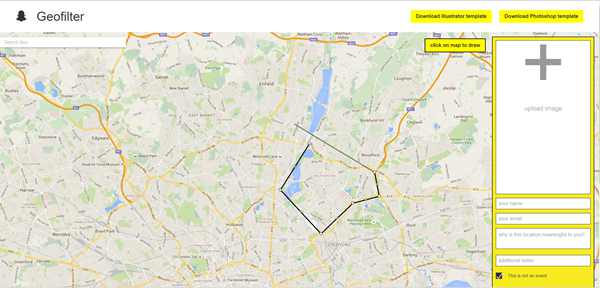
3. Im nächsten Schritt definieren Sie den Standort, an dem Ihr Geofilter verfügbar sein soll. Es kann überall sein, von Ihrem örtlichen Einkaufszentrum bis hin zur ganzen Stadt – es hängt vom Inhalt Ihres Geofilters ab. Klicken Sie einfach auf die Karte, um einen Punkt zu erstellen und den betroffenen Bereich zu unterstreichen. Nachdem Sie die Grundform fertiggestellt haben, können Sie mit der rechten Maustaste auf einen der Punkte klicken, um ihn zu verschieben, oder klicken und ziehen, um ihn zu verschieben.
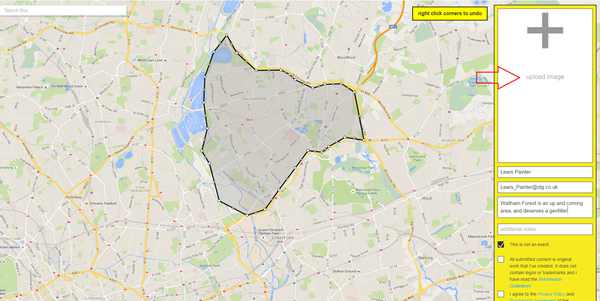
4. Nachdem Sie den Geotag-Bereich markiert haben, können Sie im nächsten Schritt Ihren Geofilter hochladen und übermitteln, indem Sie auf die Schaltfläche „Bild hochladen“ klicken. Sobald du dein Bild hochgeladen hast, fülle einfach die Felder unten aus und zeige Snapchat, warum es sich lohnt, deinen Geotag-Filter zu dieser App hinzuzufügen. Sie können es mit einem Wettbewerb verwechseln, versuchen Sie also, Ihren Filter so oft wie möglich zu verkaufen!
5. Wenn Sie alle erforderlichen Felder ausgefüllt haben, klicken Sie einfach auf „Senden“. Wenn Sie erfolgreich sind, sollte Snapchat Sie kontaktieren und Ihr Geofilter sollte kurz darauf verfügbar sein.